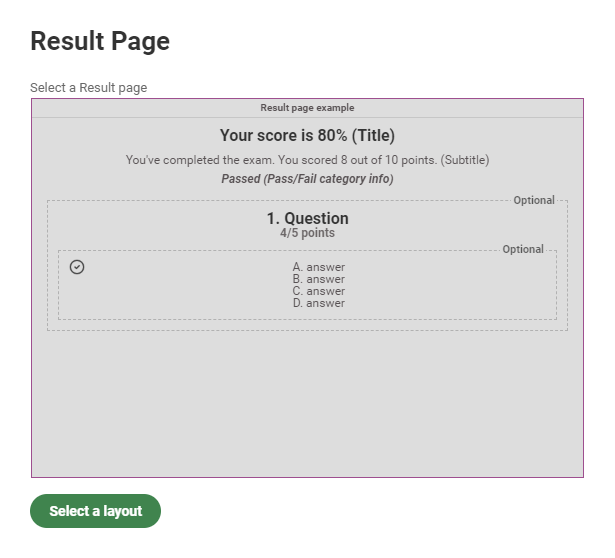Nos preocupamos por nuestros clientes. Queremos que nuestra plataforma sea fácil de entender y de usar. Para todo el mundo. Nos mantenemos en contacto con nuestros clientes a través del soporte, y nos tomamos feedback muy en serio. Nuestra táctica: probarlo en el "mundo real" lo antes posible. De ese modo, obtenemos rápidamente información práctica. A veces, nuestra solución no funciona tan bien como esperábamos. En ese caso, asumimos la culpa, admitimos que nos hemos equivocado y seguimos adelante. Los errores no son cosas malas que no deberían haber ocurrido. Un error es una oportunidad para aprender a hacerlo mejor la próxima vez.
Volvemos a hacerlo hasta que nos salga bien.
El diseño de la experiencia de usuario para Easy LMS es un proceso iterativo. Quizá haya visto que algo ha cambiado en el panel de control. Probablemente se deba a que hemos descubierto que una de nuestras soluciones no funcionaba tan bien como esperábamos. Escuchamos los comentarios de nuestros clientes y nos basamos en ellos para crear nuevas soluciones. Si esto tampoco va bien, volvemos a la mesa de dibujo y dejamos que fluya de nuevo nuestra creatividad. Si es necesario, lo hacemos una y otra vez hasta que lo hacemos bien.
No ocultamos nuestro proceso de diseño ni nuestros errores. Al fin y al cabo, ¡todos cometemos errores! Sí, ¡incluso tú! Estamos dispuestos a compartir lo bueno, lo malo y lo feo. Estas son algunas de las cosas que hemos hecho para que Easy LMS sea fácil de usar.
1. Dividir las tareas de los usuarios en tres trabajos
Queríamos llevarle de la mano y guiarle a través de nuestra plataforma.
Al principio, teníamos una gran categoría para las tareas del usuario dentro de un Examen. Tanto si necesitabas crear preguntas para tu examen como si querías ver los resultados de un examen, tenías que buscar en el mismo sitio. A medida que nuestra plataforma crecía, resultaba más difícil comprimir todas las tareas en un pequeño submenú. Había demasiados elementos y muchos de ellos estaban ocultos tras subpáginas. No había un camino claro que seguir. Presentábamos una caja de bloques de construcción, pero había que encontrarle sentido al contenido.
Queríamos llevarte de la mano y guiarte a través de nuestra plataforma. Easy LMS siguió creciendo y se añadieron más funciones. Tuvimos que preguntarnos: "¿Cómo podemos presentar estas funciones de la forma adecuada, en el momento adecuado?".
Aquí es donde empezamos a dividir las tareas en tres categorías principales: Crear, Compartir y Analizar. De esta forma, no te distraemos con tareas que no necesitas. Al fin y al cabo, si todavía estás creando preguntas para tu examen, no te interesa comprobar los resultados todavía. Te ayudamos a centrarte en el trabajo que tienes que hacer. No queremos mostrarte información que no necesitas.
Otra cosa que hicimos aquí fue prestar mucha atención a la secuencia de las tareas. Admitimos que al principio lo hicimos todo mal. Basta con echar un vistazo a nuestro antiguo menú: ¡sólo tienes Resultados & Estadísticas después de haber compartido tu examen primero! Navegar por un examen debería ser tan fácil como dar un paseo por el parque. Echa un vistazo a nuestro nuevo submenú. ¿Cuál te gusta más?
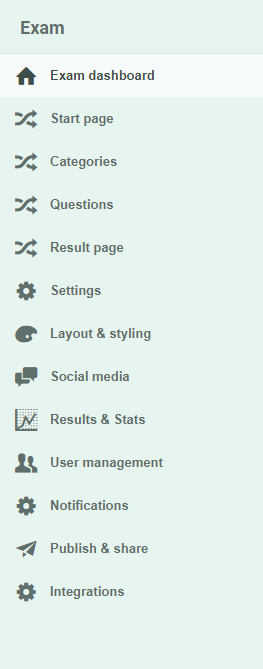
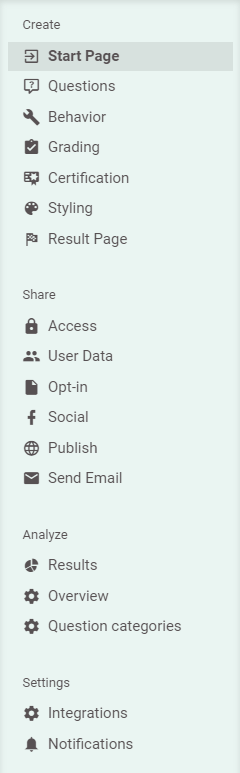 Old v.s new sub-navigation
Old v.s new sub-navigation
2. Dividir las páginas públicas y de acceso
No nos andemos con rodeos: nuestra navegación solía ser un gran cubo lleno de todas las cosas que teníamos. He aquí otro ejemplo de uno de esos "errores" que cometimos. La navegación de nuestras páginas públicas estaba siempre al alcance de la mano. Incluso mientras alguien estaba conectado y creando un examen. Pero, ¿cuántas veces vuelves a la página de precios mientras estás ocupado añadiendo preguntas a un examen? Creemos que nunca.
 Our old layout with a double menu
Our old layout with a double menu
Este es otro ejemplo de presentación de demasiadas opciones en el momento y el lugar equivocados. Para resolver este problema, dividimos el sitio web en dos partes: una "parte pública" (en la que estás ahora mismo) y una "parte privada". Esta última es la parte que ves cuando estás conectado. Nuestra parte pública está pensada para las personas que están conociendo nuestro producto. Queremos que todos los que visitan nuestro sitio web alcancen sus objetivos lo antes posible. Este objetivo no es el mismo en todas partes. Por eso nuestra navegación cambia después de iniciar sesión. Bastante lógico si lo piensas, ¿verdad?
3. Deshacerse del asistente
Nos gusta llevarte de la mano y guiarte por nuestra plataforma. Pero hubo un tiempo en que fuimos demasiado lejos.
Cuando rediseñamos por primera vez nuestro antiguo tablero, creamos un asistente en el que se podía crear un examen. Proporcionamos una interfaz paso a paso que seguía la secuencia que habíamos ideado. Los pasos seguían un orden lógico. Cuando recorrías el asistente, al final, ¡tenías un examen listo y hecho! Genial, ¿verdad?
Pronto descubrimos que podías saltarte muchos pasos. O quizá volvías más tarde para cambiar cosas. Tal vez había que saltar de una tarea a otra en función del objetivo y del propio proceso. Había muchas razones por las que no era bueno comprimir el proceso de todo el mundo en una secuencia lineal. Una vez dentro del asistente, era difícil salir de él. Además, era difícil mantener una visión de conjunto. Rápidamente nos deshicimos del asistente y pasamos a la navegación de tres tareas de la que hablábamos antes.
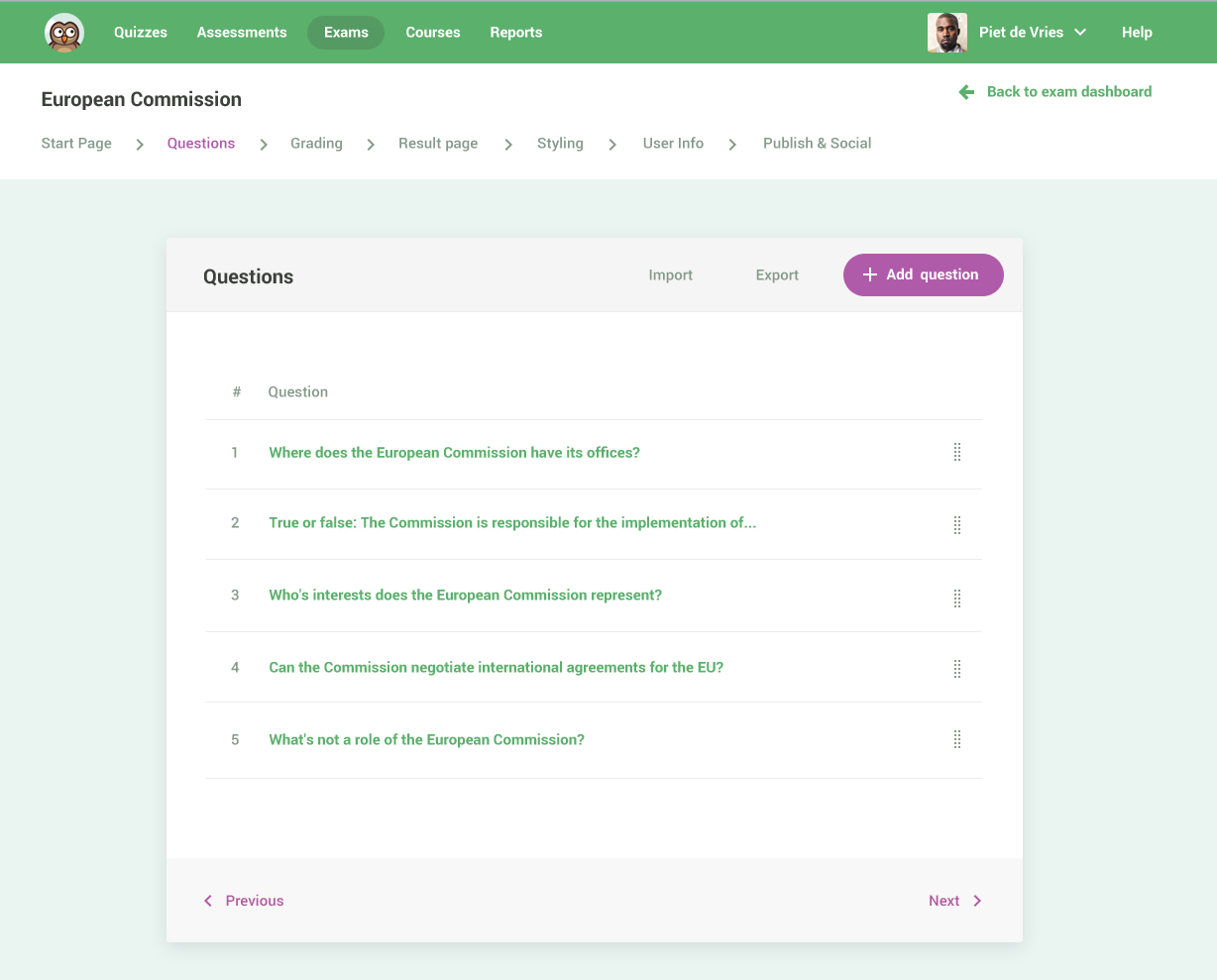 The wizard we designed for the dashboard, which we dismissed quickly.
The wizard we designed for the dashboard, which we dismissed quickly.
4. Centrarse en lo importante
Queremos ayudar a todos a centrarse en las tareas que quieren realizar. Ya sea aprender o crear contenidos de aprendizaje.
Hay muchas formas de facilitarlo, y aquí va una más. Nuestra navegación siempre está ahí, pero no la hacemos saltar. Está ahí cuando lo necesitas. Está diseñada con tonos y colores tranquilos. No pretende distraer. La navegación se funde a propósito con el fondo de la página. Mientras tanto, la sección en la que se desarrolla el trabajo principal se presenta en un recuadro blanco. Ahí es donde ocurre la magia;
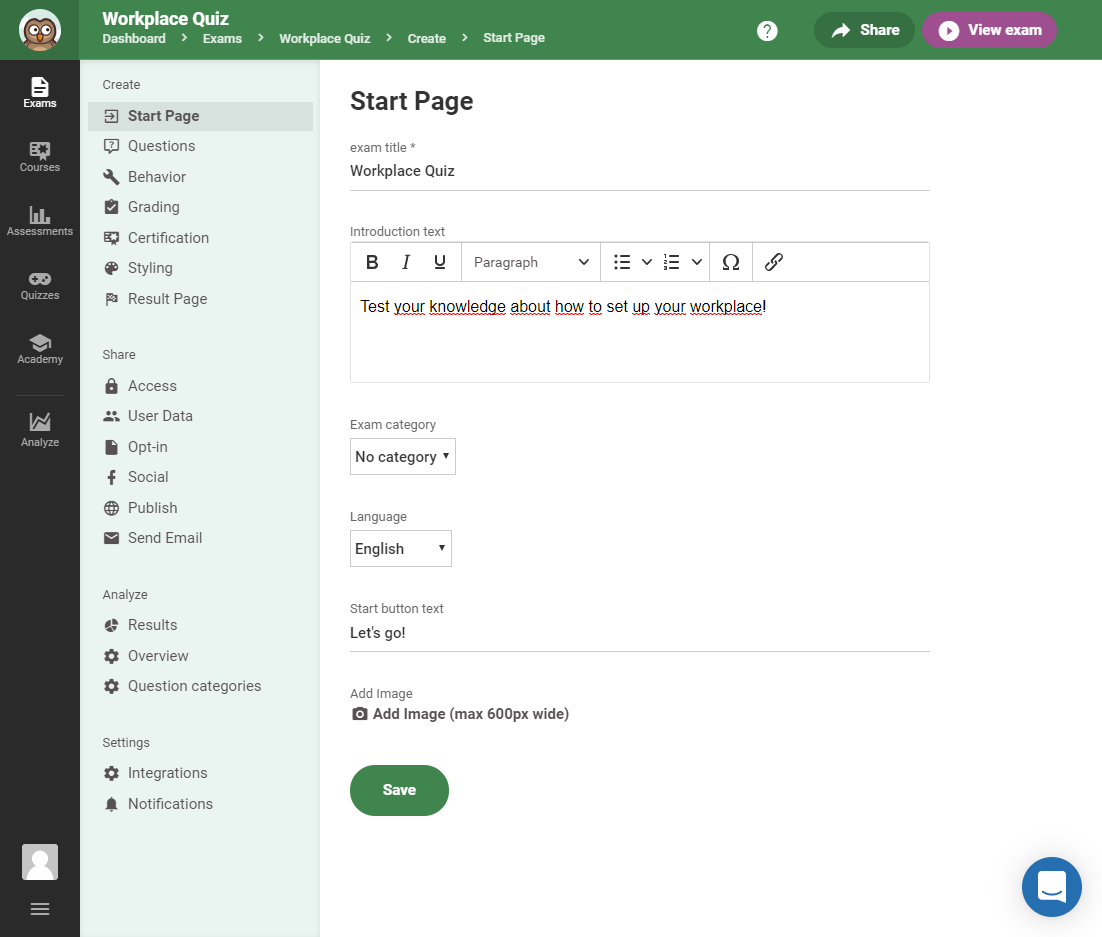 A view of the navigation from within our dashboard.
A view of the navigation from within our dashboard.
5. Presentar artículos de ayuda pertinentes
Queremos ayudarle a encontrar el artículo de ayuda adecuado lo antes posible.
Para ayudarle a empezar con Easy LMS, tenemos muchos artículos en nuestro Centro de ayuda. Aunque estructuramos nuestros artículos de ayuda cuidadosamente, sabemos que tanta información puede resultar un poco abrumadora. Queremos ayudarle a encontrar el artículo de ayuda adecuado lo antes posible.
Anteriormente, indicábamos el Centro de ayuda desde el panel de control, pero aún tendría que encontrar el artículo de ayuda adecuado usted mismo. Esto le lleva tiempo y energía innecesarios. Además, sabemos dónde están los artículos de ayuda adecuados. Hemos decidido compartir esta información.
Por eso hemos creado un menú contextual de ayuda. En lugar de dirigirte a todos los artículos, te mostramos una lista de los artículos relevantes para la página en la que te encuentras. Lo más probable es que el artículo que estabas buscando esté en esa lista. No hay necesidad de rebuscar entre cientos de artículos de apoyo. Presentamos el contenido relevante en el momento adecuado.
Si aún así no ha encontrado lo que buscaba, está a un solo clic del chat con nuestros búhos de asistencia. No queremos que pierdas tu valioso tiempo. Por eso te ofrecemos estos atajos.
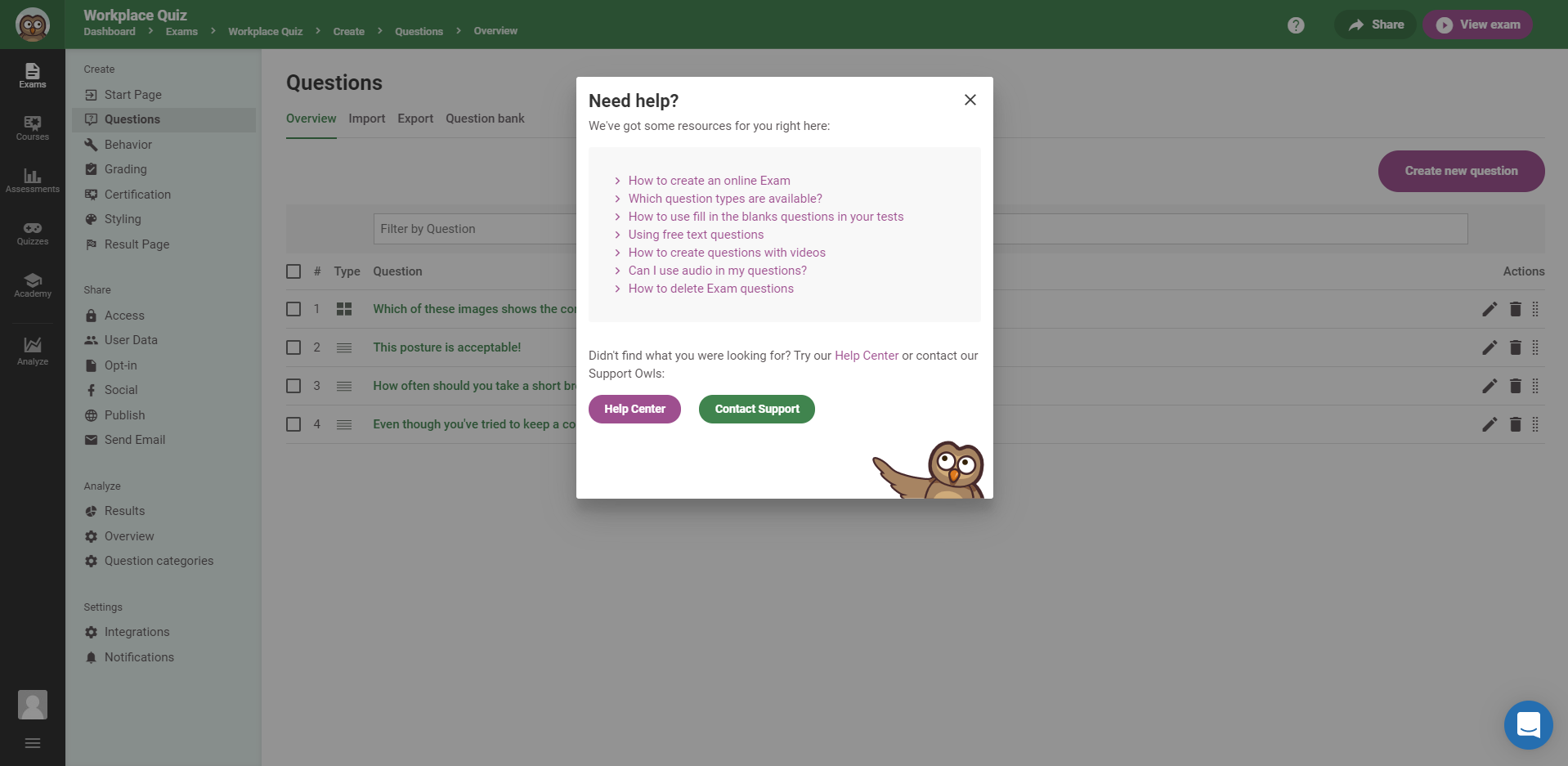 When you press the help button on the Questions page, you get a list of help articles on questions.
When you press the help button on the Questions page, you get a list of help articles on questions.
6. Muestra tu ubicación
Están pasando muchas cosas en nuestro salpicadero. Lo sabemos. Por eso le comunicamos claramente dónde se encuentra. El elemento del menú en el que te encuentras tiene un estado activo independiente y está diseñado en consecuencia. Además, hay un camino de migas en la parte superior de la página que muestra tu camino. Todo esto te ayuda a saber dónde estás y cómo volver.

7. Hacerlo visible donde podamos
¿Por qué utilizar mil palabras para explicar algo cuando puedes utilizar una imagen? En este artículo he utilizado bastantes imágenes para explicar mi punto de vista. Cuando hablamos de algo que se traduce en algo que se puede ver, ¿por qué no mostrarlo enseguida?
Lo mismo ocurre con las interfaces de usuario. Cuando hablamos del diseño de la página de resultados, podríamos haber escrito fácilmente una historia de cómo es. Podríamos haber descrito cómo va la puntuación en la parte superior, y las categorías y las preguntas respondidas debajo. Para nosotros, habría sido mucho más rápido y sencillo que cómo lo hacemos ahora. Pero esto te obliga a traducir nuestro texto en una imagen visual en tu cabeza. Y para ti, ese es el camino difícil.
Cuando elige un diseño para su página de resultados, le mostramos una representación visual y esquemática de cómo quedaría en su examen. Lo que ves es lo que obtienes.
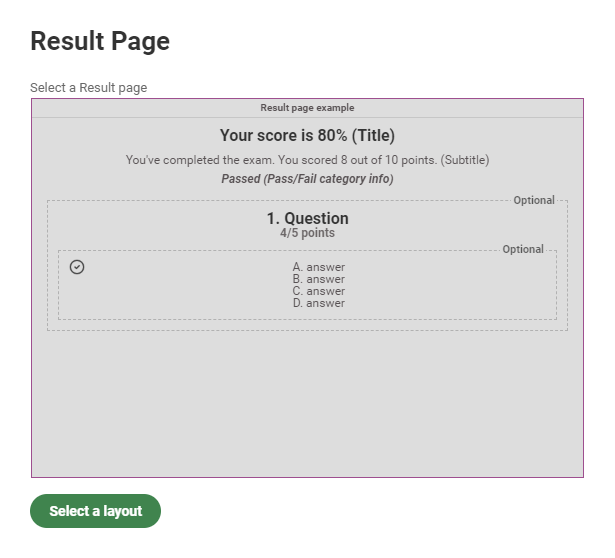
En conclusión
"No me hagas pensar", escribió Steve Krug, conocido profesional de la experiencia de usuario, en su libro homónimo. Una página web tiene que explicarse por sí misma. Lo que tienes que hacer para realizar tu tarea rápidamente tiene que quedar claro de un vistazo. En Easy LMS, esto es muy cierto para nosotros. No queremos que dedique tiempo y energía a preguntarse cómo funciona nuestra plataforma. Si lo hace, lo consideramos un error por nuestra parte. Entonces aprendemos de ello y lo hacemos mejor la próxima vez. Una y otra vez.




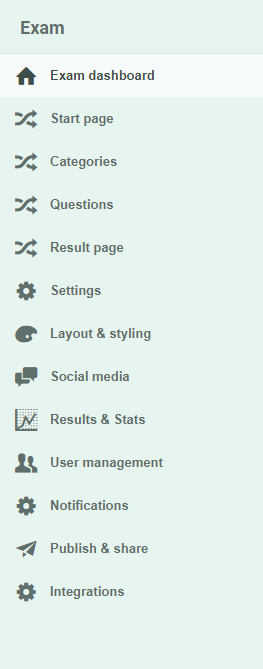
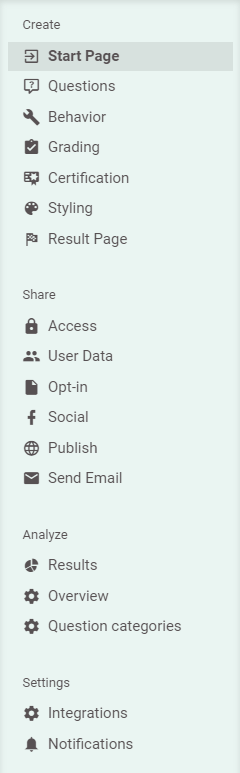 Old v.s new sub-navigation
Old v.s new sub-navigation Our old layout with a double menu
Our old layout with a double menu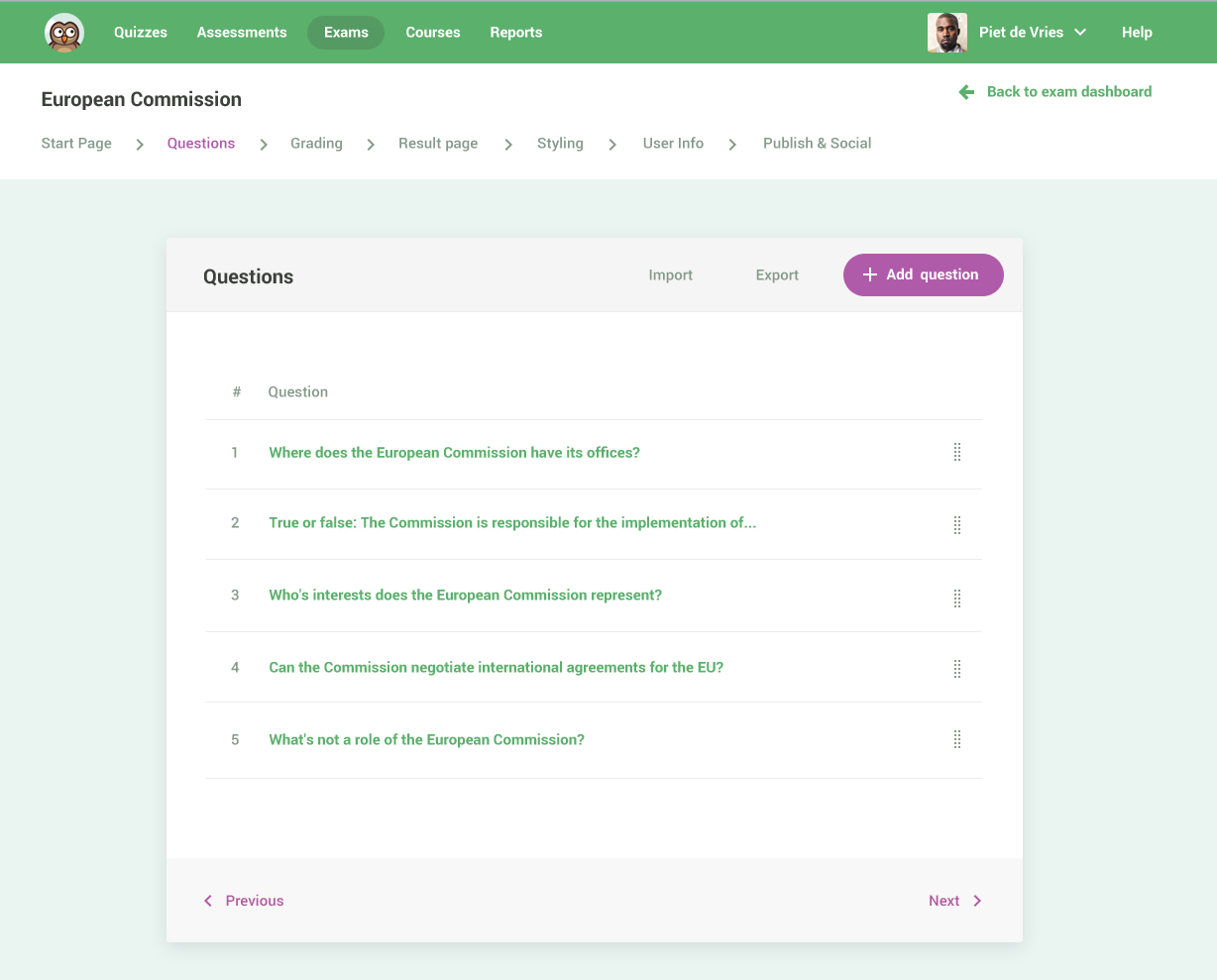 The wizard we designed for the dashboard, which we dismissed quickly.
The wizard we designed for the dashboard, which we dismissed quickly.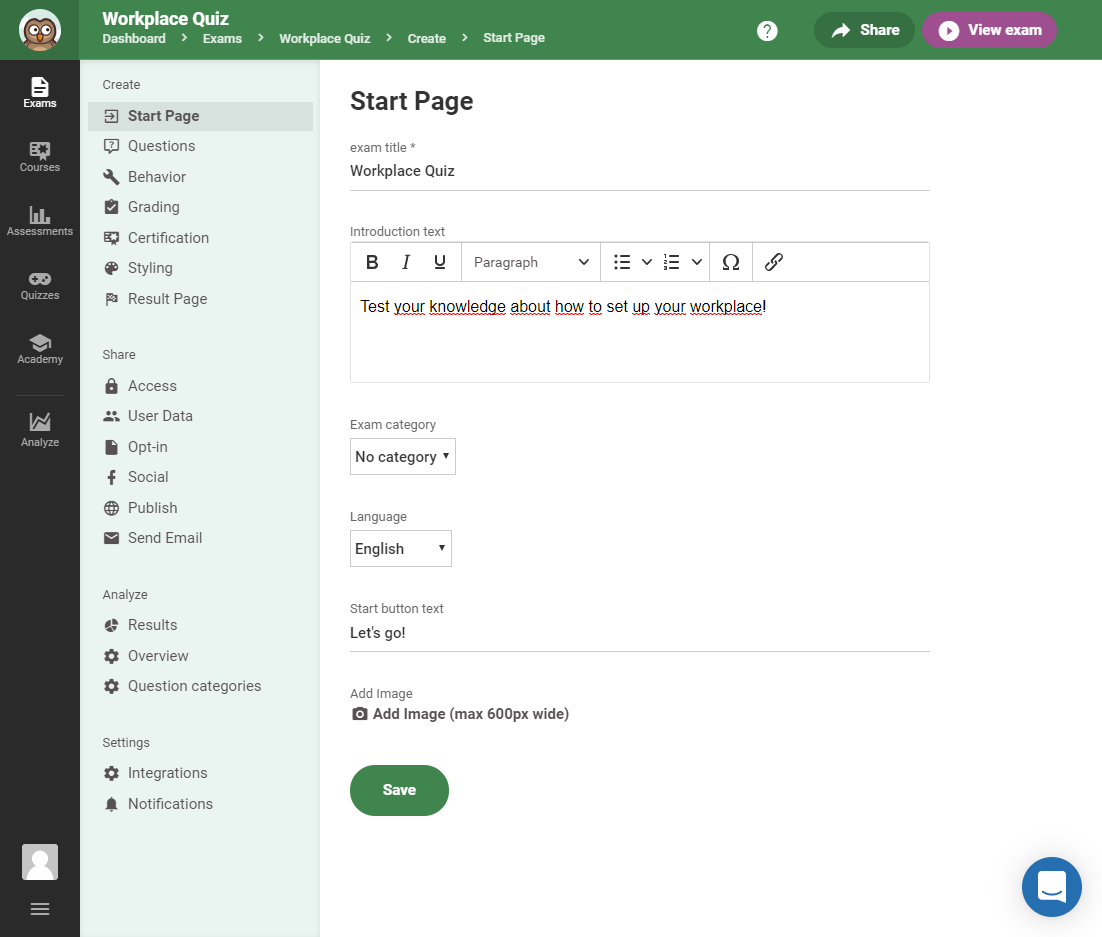 A view of the navigation from within our dashboard.
A view of the navigation from within our dashboard.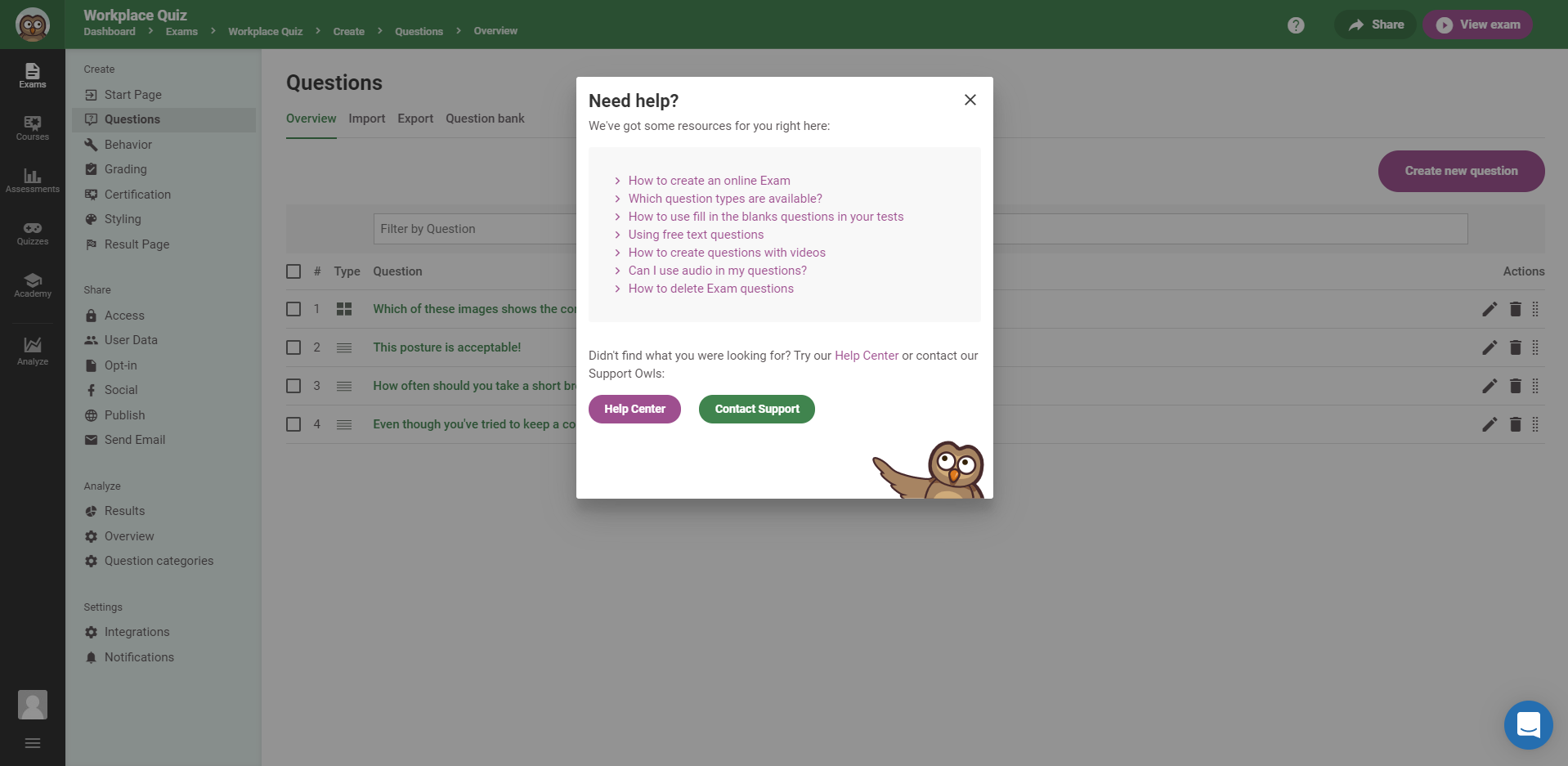 When you press the help button on the Questions page, you get a list of help articles on questions.
When you press the help button on the Questions page, you get a list of help articles on questions.